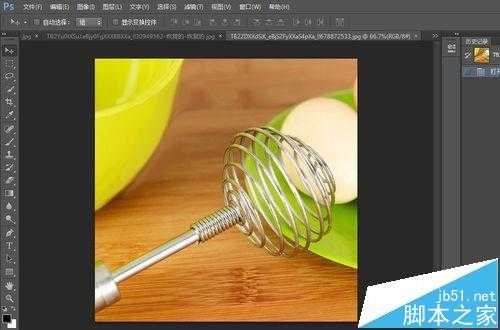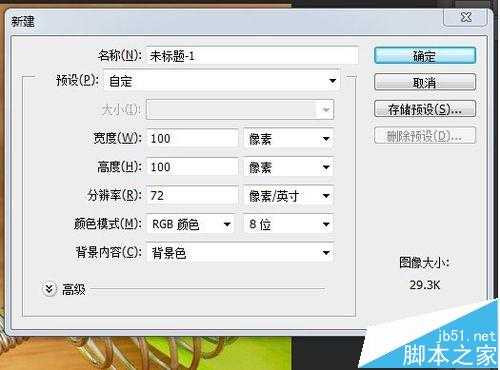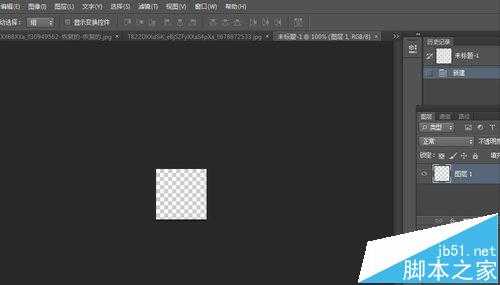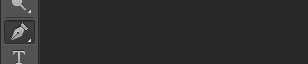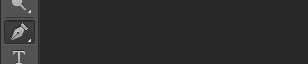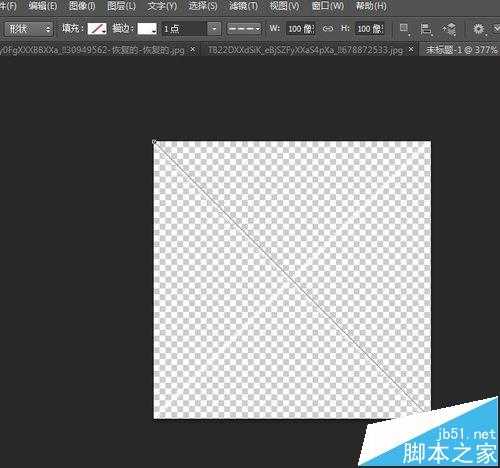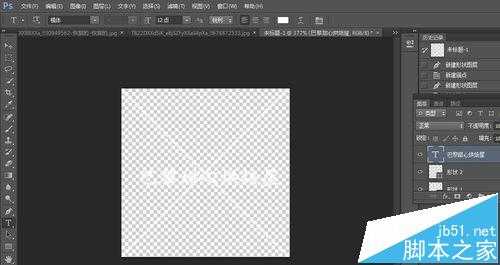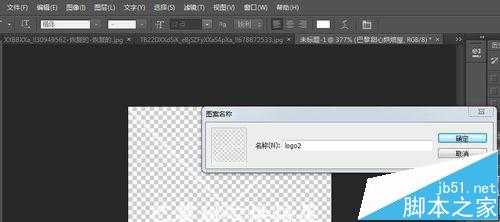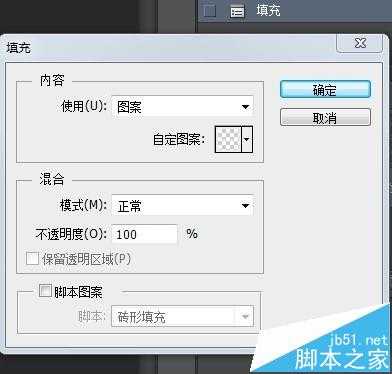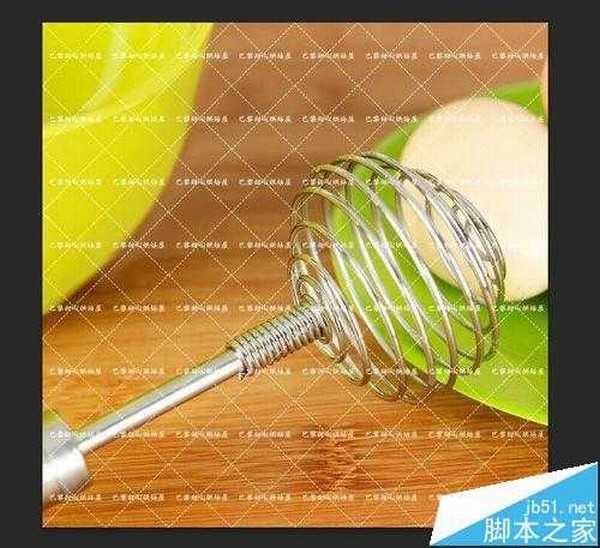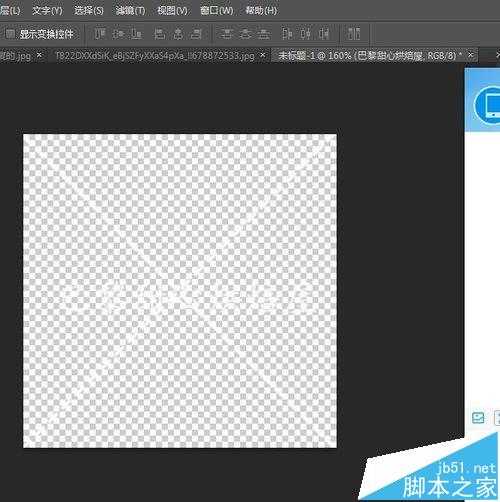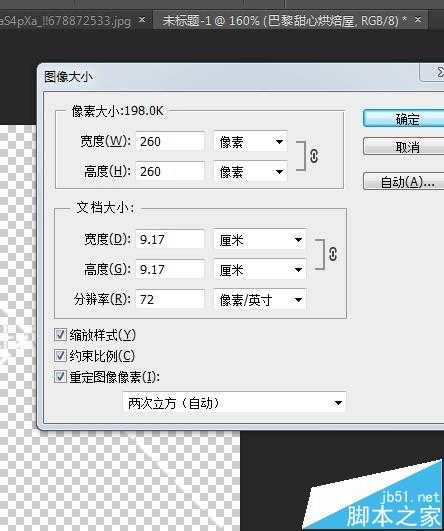经常看到淘宝有的店铺图片做的网格型水印特别特别漂亮,也百度查看了很多人也提问如何制作的,有的回答的并不是很详细。下边我来个详细版的步骤说明。
- 软件名称:
- Adobe Photoshop 8.0 中文完整绿色版
- 软件大小:
- 150.1MB
- 更新时间:
- 2015-11-04立即下载
1、首先打开PS,ctrl+o打开需要添加水印的图片。我的版本是CS6.但是需要用到的工具却是基础版本都有的。
2、新建一个透明背景的图片。大小我设置的是100*100px。需要根据图片大小具体设置。
3、点击确定,得到一张新建图片。再点击工具栏中的钢笔工具。点击上方的形状选项。选择不填充,仅描边。我设置点数为1,虚线描边。
4、设置完成后,利用钢笔工具分别点击右上角和左下角。同样左边也是重复,分别点击左上角和右下角。在两条斜线交叉的中心位置写上需要标注的图片来源。不用担心此时看不清楚。点击编辑>定义图案,定义图案名称。
5、回到图片,点击填充,图案填充,找到这个图案就好了。成品图看水印太小了,新建时应增加新建图片大小尺寸。
6、查看图片大小。可以考虑一下。800*800的一排显示三个,新建时候可设置260*260大小的。回到新建图片,直接改变图片大小即可.再定义一下图案,重新填充即可。这回大小差不多了、
注意事项:
1、大家新建图层时可以先查看一下需要添加水印图片大小,考虑一下水印需要展示的大致数量,就可以算出大概需要设置多大图案的填充了
2、如果不喜欢虚线,设置的时候也可以设置成实线。如果觉得水印颜色太深冲淡了原图的展示效果,可以在原图添加一个图层再填充。只要改变透明度就可以了。
3、如果需要将这种水印添加到别的图片,可以单独保存为PNG图片。
相关推荐:
PS怎么把彩色图片变为一半黑白效果?
ps怎么去掉动态图水印?完美去掉动态图的水印的教程
photoshop怎么溶图? ps将不同的图片融合到一起的教程
标签:
水印,PS
免责声明:本站文章均来自网站采集或用户投稿,网站不提供任何软件下载或自行开发的软件!
如有用户或公司发现本站内容信息存在侵权行为,请邮件告知! 858582#qq.com
暂无“PS怎么给图片添加透明菱形水印?”评论...
更新动态
2025年01月10日
2025年01月10日
- 小骆驼-《草原狼2(蓝光CD)》[原抓WAV+CUE]
- 群星《欢迎来到我身边 电影原声专辑》[320K/MP3][105.02MB]
- 群星《欢迎来到我身边 电影原声专辑》[FLAC/分轨][480.9MB]
- 雷婷《梦里蓝天HQⅡ》 2023头版限量编号低速原抓[WAV+CUE][463M]
- 群星《2024好听新歌42》AI调整音效【WAV分轨】
- 王思雨-《思念陪着鸿雁飞》WAV
- 王思雨《喜马拉雅HQ》头版限量编号[WAV+CUE]
- 李健《无时无刻》[WAV+CUE][590M]
- 陈奕迅《酝酿》[WAV分轨][502M]
- 卓依婷《化蝶》2CD[WAV+CUE][1.1G]
- 群星《吉他王(黑胶CD)》[WAV+CUE]
- 齐秦《穿乐(穿越)》[WAV+CUE]
- 发烧珍品《数位CD音响测试-动向效果(九)》【WAV+CUE】
- 邝美云《邝美云精装歌集》[DSF][1.6G]
- 吕方《爱一回伤一回》[WAV+CUE][454M]